Автор:
Sara Rhodes
Жаратылган Күнү:
12 Февраль 2021
Жаңыртуу Күнү:
1 Июль 2024
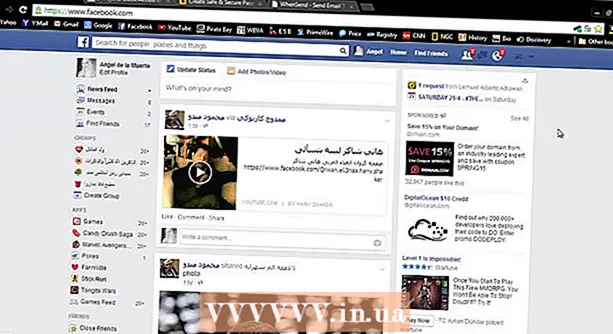
Мазмун
1 Firefox же Chrome жүктөп алыңыз. Бул веб -браузерлер кеңейтүүлөрдү орнотууга мүмкүндүк берет. Сиз каалаган убакта кээ бир вебсайттарга кирүүнү бөгөй турган кеңейтүүлөр бар.- Firefox жана Chrome экөө тең бекер программалар.
 2 Каалаган кеңейтүүнү жүктөп алыңыз. Сиз иштеп жатканда сизди алаксыткан Facebook сыяктуу вебсайттарга бөгөт коюуга мүмкүндүк берген бир нече плагиндер (кеңейтүүлөр) бар. FireFoxто эң популярдуу кеңейтүүлөрдүн бири LeechBlock, ал эми Chrome үчүн ал StayFocused.
2 Каалаган кеңейтүүнү жүктөп алыңыз. Сиз иштеп жатканда сизди алаксыткан Facebook сыяктуу вебсайттарга бөгөт коюуга мүмкүндүк берген бир нече плагиндер (кеңейтүүлөр) бар. FireFoxто эң популярдуу кеңейтүүлөрдүн бири LeechBlock, ал эми Chrome үчүн ал StayFocused. - LeechBlockту FireFoxко орнотуңуз. Firefox баскычын чыкылдатып, Кошумчаларды тандаңыз. Издөө кутучасына leechblock киргизиңиз. Издөө кутучасынын оң жагындагы "орнотуу" баскычын чыкылдатыңыз. Leechblock автоматтык түрдө жүктөлүп, орнотулат. Firefoxту өчүрүп күйгүзүү.
- StayFocused'ды Chrome'го орнотуңуз. Меню баскычын чыкылдатыңыз Куралдар - Кеңейтүүлөрдү тандоо. Баракты ылдый жылдырып, Көбүрөөк кеңейтүүлөрдү алуу шилтемесин чыкылдатыңыз. Издөө кутучасына калып калууну киргизиңиз. StayFocused'дун жанындагы "+ Free" баскычын басыңыз. Ырастоо терезеси пайда болгондо "Кошуу" баскычын чыкылдатыңыз.
 3 Кеңейтүүнү ыңгайлаштырыңыз. Каалаган кеңейтүүнү орноткондон кийин, аны белгилүү бир убакта Facebookту бөгөө үчүн конфигурациялашыңыз керек. Ар биринин өзүнүн процедурасы бар.
3 Кеңейтүүнү ыңгайлаштырыңыз. Каалаган кеңейтүүнү орноткондон кийин, аны белгилүү бир убакта Facebookту бөгөө үчүн конфигурациялашыңыз керек. Ар биринин өзүнүн процедурасы бар. - LeechBlock - Firefox менюну чыкылдатып, Кошумчаларды тандаңыз. LeechBlock табыңыз жана Орнотуулар баскычын чыкылдатыңыз. Тандоо терезесинин ортосундагы чоң кутуга "www.facebook.com" кошуңуз.
- "Качан бөгөттөө керек" өтмөгүн чыкылдатып, бөгөттөө графигин коюңуз. Убакыт 24 сааттык форматта киргизилет. Белгилөөнү веб -сайтта белгилүү бир убакыттан кийин же күндүн белгилүү бир сааттарында же экөөнү бир убакта орното аласыз.
- Вебсайтка киргенде эмне болорун тандоо үчүн "Кантип бөгөт коюу керек" өтмөгүн басыңыз. Демейки боюнча, кеңейтүү эскертмеси пайда болот, бирок сиз кааласаңыз, башка веб -сайтка багыттоону да орното аласыз.
- Өркүндөтүлгөн параметрлерди конфигурациялоо үчүн Advanced өтмөгүн чыкылдатыңыз. Бул жерде сиз веб -сайттарды бөгөп жатканда Leechblock колдонмонун жөндөөлөрүнө кирүүнү, же Firefox жөндөөлөрүнө кирүүнү бөгөттөй аласыз. Бул эмнеге алып келерин түшүнгөндө гана бул варианттарды тандаңыз (веб -сайттарды бөгөп жатканда бул жөндөөлөрдү ача албайсыз).
- Сырсөз кошуу. LeechBlock кеңейтүүсүнө сырсөз кошуу үчүн Жолдор терезесинин жогору жагындагы Кирүүнү башкаруу өтмөгүн басыңыз. Сырсөз коопсуздук үчүн колдонулбайт, бирок сиз менен кулпуңузду алып салуунун ортосунда дагы бир тоскоолдукту орнотуу үчүн колдонулат. Ошентип, бөгөттөн чыгарардан мурун ойлонууга убакыт болот.
- Көңүл буруп тур... Веб -браузериңиздин куралдар тилкесиндеги StayFocused сөлөкөтүн чыкылдатыңыз. Пайда болгон терезенин астындагы "Орнотуулар" шилтемесин басыңыз.
- "Бөгөттөлгөн сайттар" менюсун тандаңыз. Сиз аны ачкан Орнотуулар терезесинин сол жагында таба аласыз. "Www.facebook.com" кошуңуз жана "Бөгөттөлгөн сайттарды кошуу" баскычын басыңыз. Эгерде сиз өзүңүздү бөгөттөн чыгаргыңыз келбесе, анда "Chrome Extensions барагын бөгөттөңүз!" Параметрин тандап, Extensions баракчасын бөгөттөлгөн тизмеге кошуңуз.
- Бөгөттөө графигин орнотуңуз. Блоктоо графигин конфигурациялоо үчүн алдыңкы төрт вариантты колдонуңуз. "Уруксат берилген максимум" бардык бөгөттөлгөн веб -сайттар үчүн таймерди иштетүүгө мүмкүндүк берет. Таймердин мөөнөтү бүткөндөн кийин, сиз ошол күнү көрсөтүлгөн вебсайттарга кире албай каласыз. "Активдүү күндөр" StayFocused кулпусу кайсы күндөрдө иштээрин аныктоого мүмкүндүк берет. "Активдүү сааттар" веб -сайттар бөгөттөлө турган күндүн убакытын белгилейт. "Күнүмдүк абалга келтирүү убактысы" - бул таймерлердин баштапкы абалга келтириле турган күнү.
- "Ядролук опцияны" конфигурациялоо.Бул веб -баракчаларды иш убактысында коргоонун акыркы даражасы, башкача айтканда, демейки боюнча, бул функция бардык веб -сайттарды белгилүү бир убакытка бөгөттөйт, бирок сиз бул параметрди айрым веб -сайттарды бөгөө үчүн өзгөртө аласыз.
- Тапшырманы кошуу. Эгерде сиз веб -сайттарды бөгөттөн чыгаруу каалоосу өтө күчтүү болот деп ойлосоңуз, анда милдетти коюңуз. Грамматикалык ката кетирбестен, белгилүү бир тексттин абзацын жазууга туура келет.
 4 Кеңейтүүнү колдонуңуз. Фейсбукту бөгөө графигин койгондон кийин, кеңейтүүңүз иштей баштайт. Аны өчүрүү үчүн сиз койгон бардык тоскоолдуктарды басып өтүүгө туура келет. Бул каалоону жеңүүгө аракет кылыңыз!
4 Кеңейтүүнү колдонуңуз. Фейсбукту бөгөө графигин койгондон кийин, кеңейтүүңүз иштей баштайт. Аны өчүрүү үчүн сиз койгон бардык тоскоолдуктарды басып өтүүгө туура келет. Бул каалоону жеңүүгө аракет кылыңыз! - Кеңейтүүлөрдү бардык веб -браузерлерге орнотуңуз, алсыздык учурунда аларды алмаштыруудан алыс болуңуз.
3 -метод 2: Убактылуу сырсөз түзүү
 1 Жаңы электрондук почта дарегин түзүңүз. Yahoo, Gmail, Mail.com, Outlook.com жана башкалар сыяктуу көптөгөн кызматтардан тандай аласыз.
1 Жаңы электрондук почта дарегин түзүңүз. Yahoo, Gmail, Mail.com, Outlook.com жана башкалар сыяктуу көптөгөн кызматтардан тандай аласыз.  2 Электрондук почтаңызды Facebookка өзгөртүңүз. Жаңы дарегиңизди негизги дарегиңизге айлантыңыз. Негизги Facebook электрондук почта дарегиңиз, коомдук чөйрөлөрүңүздөгү акыркы аракеттер тууралуу бардык билдирмелер жөнөтүлгөн жерде.
2 Электрондук почтаңызды Facebookка өзгөртүңүз. Жаңы дарегиңизди негизги дарегиңизге айлантыңыз. Негизги Facebook электрондук почта дарегиңиз, коомдук чөйрөлөрүңүздөгү акыркы аракеттер тууралуу бардык билдирмелер жөнөтүлгөн жерде. - Жогорку оң бурчтагы ылдый жебени чыкылдатып, Орнотууларды тандаңыз.
- Негизги эсеп орнотууларында, электрондук почта дареги менен талаадагы Түзөтүү шилтемесин чыкылдатыңыз.
- Пайда болгон "башка кат кошуу" шилтемесин чыкылдатып, жаңы электрондук почта дарегиңизди киргизиңиз.
- Аны негизги кылып, Facebook сырсөзүңүздү киргизиңиз жана Орнотууларды сактоо баскычын басыңыз.
 3 Жаңы сырсөз түзүү. Сырсөздү эстей албай тургудай күчтүү экениңизди текшериңиз. Интернеттен "сырсөз генераторун" издеңиз жана күчтүү паролду түзө турган вебсайтты тандаңыз.
3 Жаңы сырсөз түзүү. Сырсөздү эстей албай тургудай күчтүү экениңизди текшериңиз. Интернеттен "сырсөз генераторун" издеңиз жана күчтүү паролду түзө турган вебсайтты тандаңыз. - Сырсөздү кайра жазуунун кажети жок болгондуктан, аны көчүрүп алыңыз. Муну менен сиз ката кетирбейсиз жана аны эстебейсиз.
 4 Facebook эсебиңизге жаңы сырсөз коюңуз. Сиз муну жөн эле электрондук почта дарегиңизди өзгөрткөн Орнотуулар менюсунда жасай аласыз.
4 Facebook эсебиңизге жаңы сырсөз коюңуз. Сиз муну жөн эле электрондук почта дарегиңизди өзгөрткөн Орнотуулар менюсунда жасай аласыз.  5 Жаңы электрондук почтаңызга жаңы сырсөз коюңуз. Жаңы электрондук почтаңыздын сырсөзү катары түзүлгөн сырсөздү бериңиз.
5 Жаңы электрондук почтаңызга жаңы сырсөз коюңуз. Жаңы электрондук почтаңыздын сырсөзү катары түзүлгөн сырсөздү бериңиз.  6 "Келечектин почтасын" жазыңыз. FutureMe, EmailFuture же Bored.com сыяктуу вебсайттарга өтүңүз. Жаңы электрондук почтанын аталышы жана түзүлгөн сырсөз менен билдирүү түзүңүз.
6 "Келечектин почтасын" жазыңыз. FutureMe, EmailFuture же Bored.com сыяктуу вебсайттарга өтүңүз. Жаңы электрондук почтанын аталышы жана түзүлгөн сырсөз менен билдирүү түзүңүз. - Билдирүүнү жөнөтүү убактысын бош убактыңыз болгондо коюңуз жана маанилүү нерселерге алаксыбайсыз.
 7 Facebookтан чыгуу. Электрондук почтаңызды орноткондон кийин, аккаунтуңуз менен байланышып калбаш үчүн Facebookтан чыгыңыз. Жаңы эле түзүлгөн сырсөздүн изин калтырбоого аракет кылыңыз.
7 Facebookтан чыгуу. Электрондук почтаңызды орноткондон кийин, аккаунтуңуз менен байланышып калбаш үчүн Facebookтан чыгыңыз. Жаңы эле түзүлгөн сырсөздүн изин калтырбоого аракет кылыңыз. - Эгер сиз сырсөздү көчүргөн болсоңуз, алмашуу буфериндеги маалыматтарды жаңыртуу үчүн башка нерсени көчүрүңүз.
 8 Бош убактыңыз болгондо Facebookка барыңыз. Келечектен кат алганыңызда, Facebook сырсөзүңүздү киргизип, жаңыртууларды текшере аласыз. Сиз күн сайын ошол эле сырсөздү колдоно аласыз же жаңыларын түзө аласыз.
8 Бош убактыңыз болгондо Facebookка барыңыз. Келечектен кат алганыңызда, Facebook сырсөзүңүздү киргизип, жаңыртууларды текшере аласыз. Сиз күн сайын ошол эле сырсөздү колдоно аласыз же жаңыларын түзө аласыз.
3төн 3 методу: Каттоо эсебиңизди ажыратуу
 1 Фейсбукка киргиңиз келбесе, аны ажыратыңыз. Сиз Facebook каттоо эсебиңизди убактылуу өчүрө аласыз. Сиздин маалыматтар өчүрүлбөйт жана аны каалаган убакта күйгүзө аласыз. Сиз ар дайым күйгүзө алсаңыз да, аң -сезимсиз түрдө өчүрүлгөнүн билип туруп, ага барууну каалабайсыз.
1 Фейсбукка киргиңиз келбесе, аны ажыратыңыз. Сиз Facebook каттоо эсебиңизди убактылуу өчүрө аласыз. Сиздин маалыматтар өчүрүлбөйт жана аны каалаган убакта күйгүзө аласыз. Сиз ар дайым күйгүзө алсаңыз да, аң -сезимсиз түрдө өчүрүлгөнүн билип туруп, ага барууну каалабайсыз. - Аккаунтуңузду өчүргөнүңүздө, профилиңиз Facebookтун баарынан жашырылат, бул сизге коомдук жашооңуздагы тынымсыз билдирмелерден тыныгуу берет.
 2 Даяр болгондо эсебиңизди күйгүзүңүз. Электрондук почтаңызды жана сырсөзүңүздү колдонуп киргениңизде, күндүн аягында профилиңизди улантуу сиз үчүн кыйын болбойт. Сиздин каттоо эсебиңиз калыбына келтирилет жана маалыматыңыз сакталат.
2 Даяр болгондо эсебиңизди күйгүзүңүз. Электрондук почтаңызды жана сырсөзүңүздү колдонуп киргениңизде, күндүн аягында профилиңизди улантуу сиз үчүн кыйын болбойт. Сиздин каттоо эсебиңиз калыбына келтирилет жана маалыматыңыз сакталат.
Кеңештер
- Биринчи ыкма бир гана Facebook үчүн эмес, каалаган веб -сайт үчүн иштейт.
Эскертүүлөр
- Эгер ката кетирсеңиз (мисалы, жаңы сырсөздү түзүңүз жана аны келечектеги почтага жөнөтүүнү унутуп калсаңыз), анда сиздин эсебиңизге кире албай калышыңыз мүмкүн; сак бол.



